iPhone - это не просто смартфон, а полноценный мультимедийный компьютер, который позволяет наслаждаться множеством функций и возможностей. Одной из главных привилегий использования iPhone является возможность настроить его на различные языки и региональные параметры. Но как правильно сделать это?
В данной статье мы расскажем вам подробную инструкцию о том, как настроить iPhone на другой регион. Сначала вы узнаете, как изменить язык интерфейса, а затем мы рассмотрим основные параметры, которые можно настроить для каждого региона.
Мы разберемся с такими пунктами, как временная зона, формат даты и времени, подключение к сети мобильного оператора и настройки WiFi. Вы также узнаете о возможности установки различных клавиатур и раскладок, чтобы удобно писать на втором языке. В конце мы поделимся некоторыми полезными советами и рекомендациями, которые помогут вам использовать iPhone на другом регионе наиболее эффективно.
Как изменить регион на iPhone: подробная инструкция
Настройка региона на iPhone может быть полезна в случае, когда вам необходимо изменить язык системы, формат даты и времени, валюту и другие параметры, связанные с конкретным регионом. В этой подробной инструкции мы расскажем вам, как изменить регион на iPhone.
Следуйте этим простым шагам, чтобы изменить регион на своем iPhone:
- Откройте "Настройки" на вашем iPhone.
- Прокрутите вниз и нажмите на "Общие".
- Выберите "Язык и регион".
- Нажмите на "Регион".
- Выберите желаемый регион из списка.
При выборе региона также можно изменить язык системы и другие параметры, связанные с регионом. Если вы хотите изменить только язык системы, выберите желаемый язык вместо региона в пункте "Язык" в меню "Язык и регион".
После изменения региона на iPhone некоторые приложения и функции могут быть недоступны или работать неправильно. Например, доступность некоторых функций Apple Pay или Siri может зависеть от выбранного региона. Приложения могут отображаться на другом языке и иметь некоторые отличия в функциональности в зависимости от региона настройки.
Обратите внимание, что изменение региона может повлиять на географические ограничения в некоторых приложениях и сервисах, а также на доступность контента в App Store. Кроме того, изменение региона может повлиять на налоги и валюту, связанные с вашим аккаунтом Apple.
Теперь вы знаете, как изменить регион на iPhone и какие возможные последствия могут возникнуть при этом. Не забудьте принять во внимание все эти факторы перед изменением региона на своем iPhone.
Шаг 1: Откройте настройки устройства

| 1. | На главном экране вашего iPhone найдите и нажмите на иконку "Настройки". |
| 2. | В открывшемся меню прокрутите вниз и найдите раздел "Общие". |
| 3. | В разделе "Общие" найдите и нажмите на пункт "Язык и регион". |
Теперь вы находитесь в настройках языка и региона устройства. Далее вам нужно будет выполнить ряд действий, чтобы выбрать нужный вам регион и применить настройки.
Шаг 2: Выберите раздел "Общие"
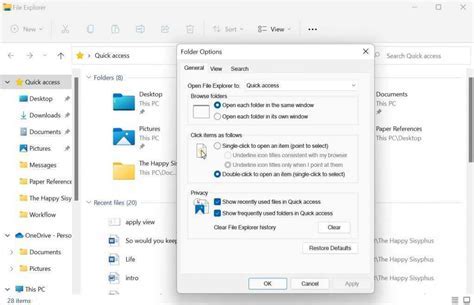
После разблокировки вашего iPhone откройте меню на главном экране и найдите значок "Настройки". Нажмите на этот значок, чтобы открыть настройки вашего устройства.
В открывшемся окне вы увидите список доступных разделов. Прокрутите список вниз, пока не найдете раздел "Общие". Нажмите на этот раздел, чтобы продолжить настройку вашего iPhone.
В разделе "Общие" вы найдете различные подразделы настроек вашего устройства. Они включают в себя такие опции, как "О программе", "Обновление ПО", "Сброс" и многое другое. Выберите нужную вам опцию, чтобы продолжить настройку вашего iPhone для другого региона.
Шаг 3: Измените регион устройства
Чтобы изменить регион на iPhone, выполните следующие действия:
- Откройте "Настройки" на вашем устройстве.
- Прокрутите вниз и нажмите на "Общие".
- Выберите "Язык и регион".
- Нажмите на "Регион" и выберите желаемый регион из списка.
При выборе региона также могут меняться некоторые другие настройки, такие как время, валюта и т. д. При необходимости, установите соответствующие значения.
После изменения региона устройства, некоторые службы и приложения могут быть недоступны или иметь ограниченные возможности, которые характерны только для выбранного региона. Будьте внимательны и прочитайте предупреждения о возможных изменениях в работе устройства.
Кроме того, не забывайте, что при изменении региона также может поменяться язык интерфейса устройства. Если вы хотите сохранить текущий язык, убедитесь, что выбранный регион поддерживает этот язык.
После завершения изменения региона, ваш iPhone будет работать в соответствии с новыми настройками, которые характерны для выбранного региона.